Comment récupérer laccès au disque dur, corriger lerreur dimpossibilité douvrir le disque dur

Dans cet article, nous vous expliquerons comment récupérer l'accès à votre disque dur en cas de panne. Suivez-nous !
Par défaut, les groupes Facebook notifieront toujours tous les éléments afin que les membres du groupe reçoivent immédiatement les dernières informations du groupe ou des membres du groupe. Cependant, recevoir des notifications de groupe Facebook pour tout le contenu vous affectera beaucoup. Vous pouvez ainsi désactiver les notifications de groupe Facebook pour le contenu que vous ne souhaitez pas recevoir. L'article ci-dessous vous guidera pour désactiver les notifications de groupe sur Facebook.
Désactiver les notifications de groupe sur le téléphone Facebook
Étape 1 :
Tout d’abord, nous cliquons sur l’icône à 3 tirets sous Facebook. Ensuite, les utilisateurs cliquent sur la section Groupes pour accéder aux groupes Facebook auxquels ils se joignent.
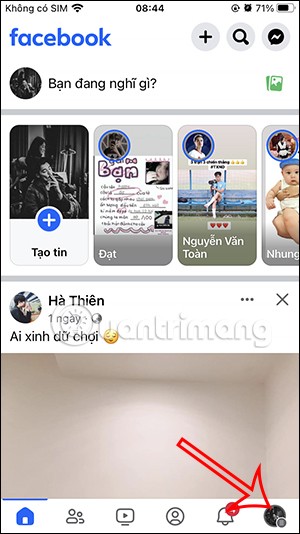
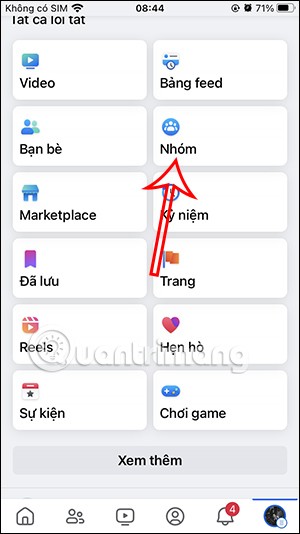
Étape 2 :
Passez à l'interface des groupes Facebook, cliquez sur l'icône d'engrenage ci-dessus. À ce moment, l'utilisateur clique sur la section Notification pour l'ajuster au groupe Facebook.
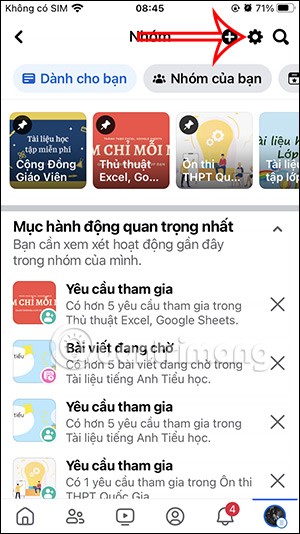
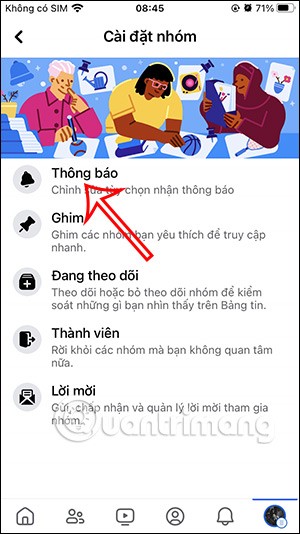
Étape 3 :
Dans l'interface Notifications de groupe, vous pouvez appuyer sur l'icône de filtre pour filtrer les groupes sur Facebook. Affichez ensuite les options de tri du groupe Facebook pour ajuster les notifications.
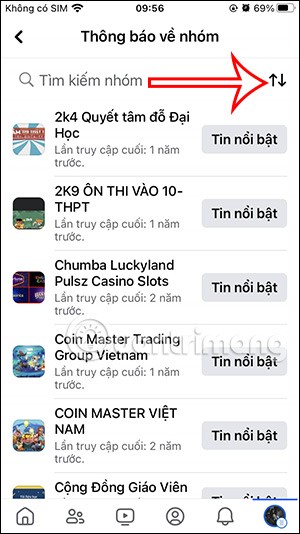
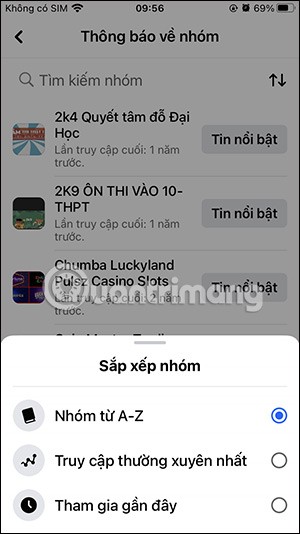
Étape 4 :
Ensuite, cliquez sur le groupe Facebook pour lequel vous souhaitez désactiver les notifications . Désormais, les utilisateurs verront les personnalisations des notifications de groupe Facebook. Nous cliquerons sur le bouton Désactiver pour désactiver les notifications du groupe Facebook. Nous avons donc désactivé les notifications de groupe Facebook.
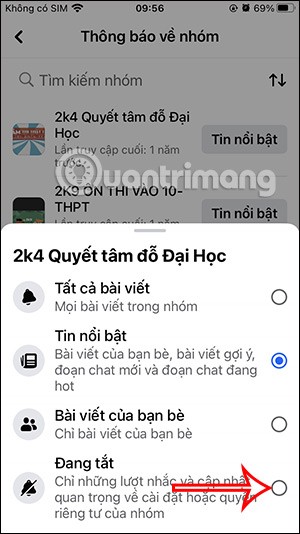
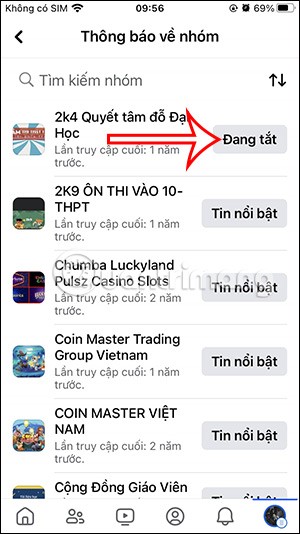
Continuez à suivre les étapes ci-dessus pour désactiver les notifications de groupe Facebook sur votre téléphone.
Comment désactiver les notifications de groupe sur Facebook PC
Étape 1 :
Sur l'interface informatique de Facebook, cliquez sur la section Groupes sur le côté gauche de l'interface.
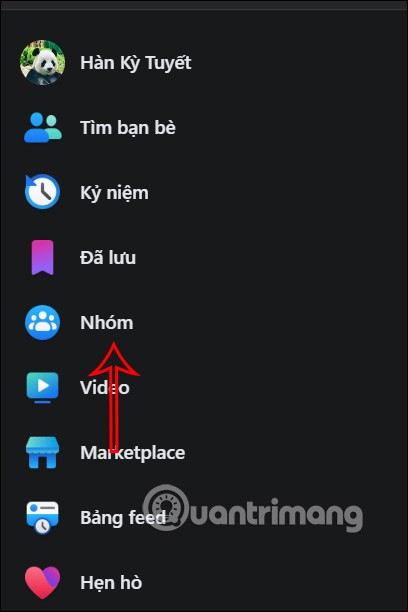
Étape 2 :
Passez à la nouvelle interface, cliquez sur l'icône d'engrenage et sélectionnez Personnaliser les notifications .

Affiche les groupes Facebook auxquels vous participez, nous cliquons sur l'élément de filtre pour ajuster l'ordre de tri des groupes Facebook si vous le souhaitez.
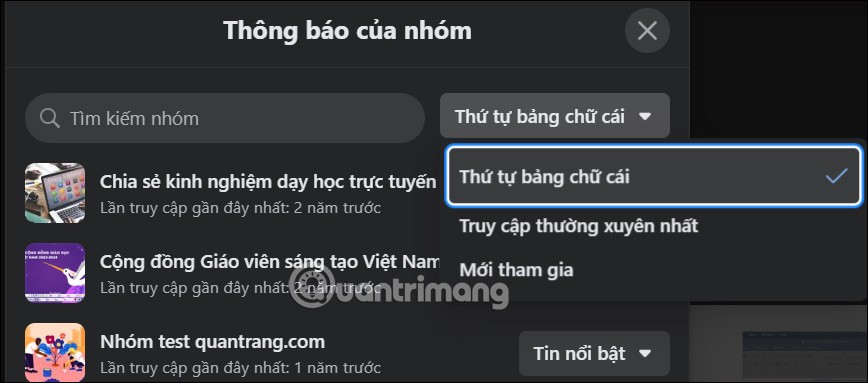
Étape 3 :
Dans le groupe pour lequel vous souhaitez désactiver les notifications sur Facebook, cliquez sur le bouton Actualités en vedette , puis sur le bouton Désactiver pour désactiver les notifications pour ce groupe Facebook.
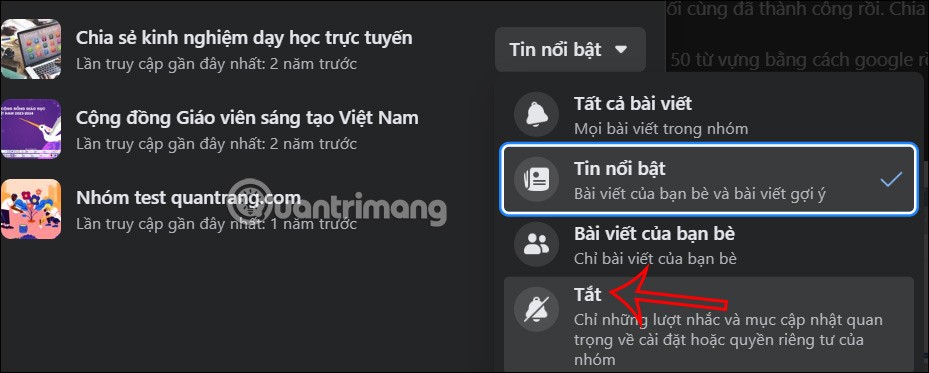
Vous avez donc désactivé les notifications du groupe Facebook. Nous continuons à désactiver les autres notifications de groupe en suivant les étapes ci-dessus.
Tutoriel vidéo sur la façon de désactiver les notifications de groupe sur Facebook
Dans cet article, nous vous expliquerons comment récupérer l'accès à votre disque dur en cas de panne. Suivez-nous !
À première vue, les AirPods ressemblent à n'importe quel autre écouteur sans fil. Mais tout a changé avec la découverte de quelques fonctionnalités peu connues.
Apple a présenté iOS 26 – une mise à jour majeure avec un tout nouveau design en verre dépoli, des expériences plus intelligentes et des améliorations des applications familières.
Craving for snacks but afraid of gaining weight? Dont worry, lets explore together many types of weight loss snacks that are high in fiber, low in calories without making you try to starve yourself.
Rest and recovery are not the same thing. Do you really need rest days when you schedule a workout? Lets find out!
Les étudiants ont besoin d'un ordinateur portable spécifique pour leurs études. Il doit être non seulement suffisamment puissant pour être performant dans la filière choisie, mais aussi suffisamment compact et léger pour être transporté toute la journée.
L'ajout d'une imprimante à Windows 10 est simple, bien que le processus pour les appareils filaires soit différent de celui pour les appareils sans fil.
Comme vous le savez, la RAM est un composant matériel essentiel d'un ordinateur. Elle sert de mémoire pour le traitement des données et détermine la vitesse d'un ordinateur portable ou de bureau. Dans l'article ci-dessous, WebTech360 vous présente quelques méthodes pour détecter les erreurs de RAM à l'aide d'un logiciel sous Windows.
Refrigerators are familiar appliances in families. Refrigerators usually have 2 compartments, the cool compartment is spacious and has a light that automatically turns on every time the user opens it, while the freezer compartment is narrow and has no light.
Wi-Fi networks are affected by many factors beyond routers, bandwidth, and interference, but there are some smart ways to boost your network.
Si vous souhaitez revenir à la version stable d'iOS 16 sur votre téléphone, voici le guide de base pour désinstaller iOS 17 et rétrograder d'iOS 17 à 16.
Le yaourt est un aliment merveilleux. Est-il bon de manger du yaourt tous les jours ? Si vous mangez du yaourt tous les jours, comment votre corps va-t-il changer ? Découvrons-le ensemble !
Cet article présente les types de riz les plus nutritifs et comment maximiser les bienfaits pour la santé du riz que vous choisissez.
Établir un horaire de sommeil et une routine de coucher, changer votre réveil et ajuster votre alimentation sont quelques-unes des mesures qui peuvent vous aider à mieux dormir et à vous réveiller à l’heure le matin.
Get Bathroom Tower Defense Roblox game codes and redeem them for exciting rewards. They will help you upgrade or unlock towers with higher damage.













